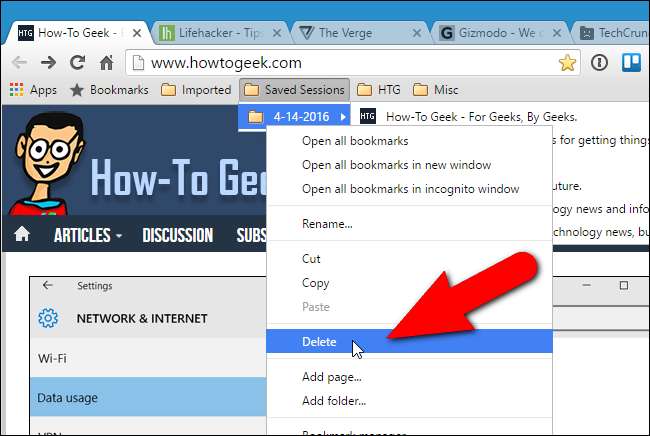Το Chrome σάς επιτρέπει ανοίξτε καρτέλες από την τελευταία σας περίοδο περιήγησης όταν ανοίγετε το πρόγραμμα περιήγησης. Ωστόσο, τι γίνεται αν θέλετε να αποθηκεύσετε το τρέχον σύνολο καρτελών για να ανοίξετε ξανά ανά πάσα στιγμή; Το Chrome δεν παρέχει έναν τρόπο να το κάνει αυτό εγγενώς, αλλά υπάρχει μια εύκολη λύση με τη χρήση σελιδοδεικτών.
ΣΧΕΤΙΖΟΜΑΙ ΜΕ: Πώς να ανοίξετε καρτέλες από την τελευταία συνεδρία σας όποτε ξεκινάτε το πρόγραμμα περιήγησής σας
Θα μπορούσατε να χρησιμοποιήσετε μια επέκταση για να το κάνετε αυτό, όπως Συνεδρία φίλε . Ωστόσο, εάν δεν σας αρέσει η εγκατάσταση επεκτάσεων, μπορείτε να αποθηκεύσετε περιόδους σύνδεσης χρησιμοποιώντας την ενσωματωμένη λειτουργία σελιδοδεικτών στο Chrome.
Πριν ξεκινήσουμε, πρέπει να βεβαιωθούμε ότι η γραμμή σελιδοδεικτών είναι ενεργοποιημένη. Εάν όχι, κάντε κλικ στο κουμπί μενού στη δεξιά πλευρά της γραμμής διευθύνσεων / της γραμμής εργαλείων. Μετακινήστε το ποντίκι σας πάνω από τους "Σελιδοδείκτες" για πρόσβαση στο υπομενού. Βεβαιωθείτε ότι το "Εμφάνιση γραμμής σελιδοδεικτών" έχει ένα σημάδι επιλογής δίπλα του. Εάν δεν είναι, επιλέξτε το στοιχείο για να ενεργοποιήσετε τη γραμμή σελιδοδεικτών.

Εδώ είναι το κρέας αυτού του κόλπου: για να αποθηκεύσετε όλες τις καρτέλες που έχετε αυτήν τη στιγμή ανοιχτές, κάντε δεξί κλικ στη γραμμή καρτελών και επιλέξτε "Σελιδοδείκτης όλων των καρτελών" από το αναδυόμενο μενού.

Εμφανίζεται το παράθυρο διαλόγου Σελιδοδείκτης όλων των καρτελών. Για να διατηρήσουμε τη γραμμή σελιδοδεικτών μας οργανωμένη, θα δημιουργήσουμε έναν ειδικό φάκελο στον οποίο θα αποθηκεύσουμε τις αποθηκευμένες συνεδρίες καρτελών. Για να δημιουργήσετε ένα φάκελο στη γραμμή σελιδοδεικτών, κάντε κλικ στο "Νέος φάκελος" στο κάτω μέρος του παραθύρου διαλόγου και, στη συνέχεια, εισαγάγετε ένα όνομα για το φάκελο που προστέθηκε στη γραμμή Σελιδοδείκτες στο δέντρο φακέλων. Βεβαιωθείτε ότι έχει επιλεγεί νέος φάκελος και εισαγάγετε ένα όνομα στο πλαίσιο επεξεργασίας "Όνομα" για τον υποφάκελο που θα περιέχει τους σελιδοδείκτες για αυτήν την περίοδο λειτουργίας καρτέλας, όπως την τρέχουσα ημερομηνία ή ένα σύντομο όνομα που σας δίνει μια ιδέα για τους τύπους ιστότοπων αποθηκεύτηκε σε αυτήν την περίοδο λειτουργίας. Στη συνέχεια, κάντε κλικ στο "Αποθήκευση".
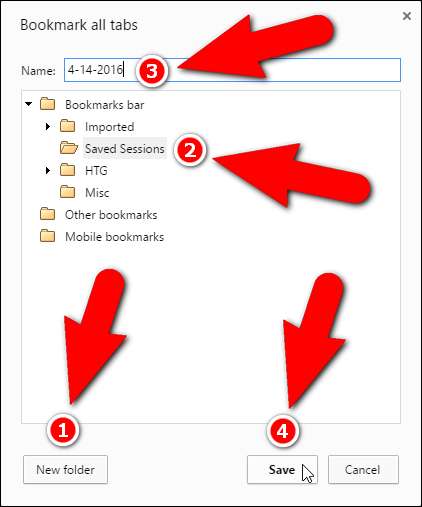
Στο παράδειγμά μας, όλες οι ανοιχτές καρτέλες μας προστίθενται ως σελιδοδείκτες σε έναν φάκελο με τη σημερινή ημερομηνία στο φάκελο "Αποθηκευμένες συνεδρίες".
Ο φάκελος Αποθηκευμένες συνεδρίες (ή ό, τι το ονομάσατε) προστίθεται στο τέλος της γραμμής σελιδοδεικτών. Εάν θέλετε να το μετακινήσετε σε διαφορετική τοποθεσία, κάντε κλικ και κρατήστε πατημένο το όνομα του φακέλου και σύρετέ το σε μια νέα θέση στη γραμμή σελιδοδεικτών.
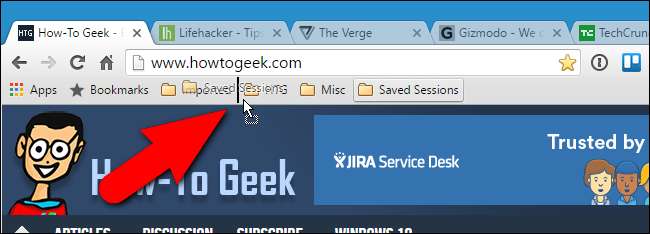
Την επόμενη φορά που θα θέλουμε να ανοίξουμε όλες τις καρτέλες σε αυτήν την περίοδο λειτουργίας, απλώς κάνουμε κλικ στο φάκελο "Αποθηκευμένες συνεδρίες" στη γραμμή σελιδοδεικτών, κάντε δεξί κλικ στον φάκελο με ημερομηνία και επιλέξτε "Άνοιγμα όλων των σελιδοδεικτών" από το αναδυόμενο μενού.
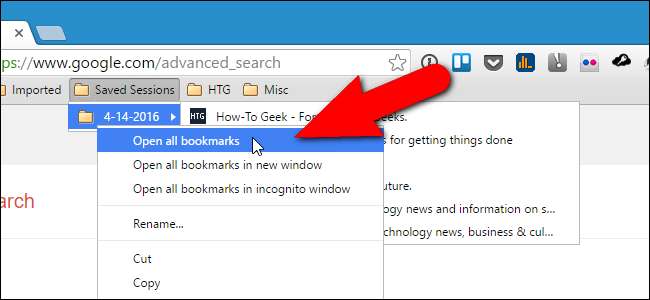
Όλοι οι σελιδοδείκτες σε αυτόν τον φάκελο με ημερομηνία ανοίγουν ως ξεχωριστές καρτέλες στο τρέχον παράθυρο. Τυχόν καρτέλες που είχατε ανοιχτό παραμένουν ανοιχτές. Μπορείτε επίσης να ανοίξετε όλους τους σελιδοδείκτες σε αυτόν το φάκελο σε ένα νέο παράθυρο ή ακόμα και σε ένα παράθυρο ανώνυμης περιήγησης.
Τώρα, μπορείτε να αποθηκεύσετε άλλες συνεδρίες καρτελών σε αυτόν το φάκελο στη γραμμή σελιδοδεικτών σας για πρόσβαση ξανά αργότερα.
Εάν τελειώσετε με μια περίοδο λειτουργίας καρτέλας, μπορείτε να την καταργήσετε από τη γραμμή σελιδοδεικτών. Απλώς κάντε δεξί κλικ στο φάκελο που περιέχει τους σελιδοδείκτες για τις τοποθεσίες / καρτέλες που θέλετε να καταργήσετε και επιλέξτε "Διαγραφή" από το αναδυόμενο μενού.